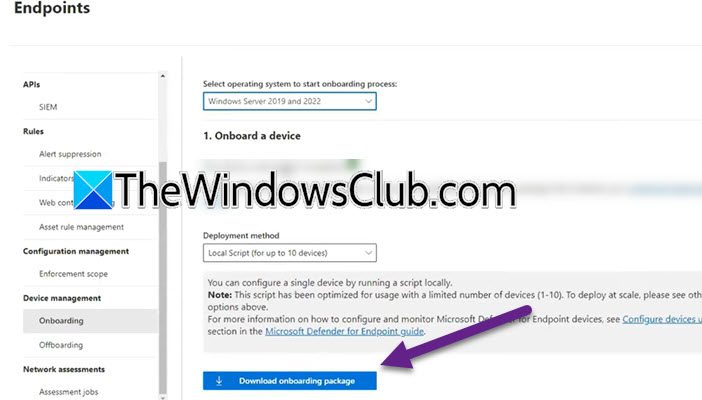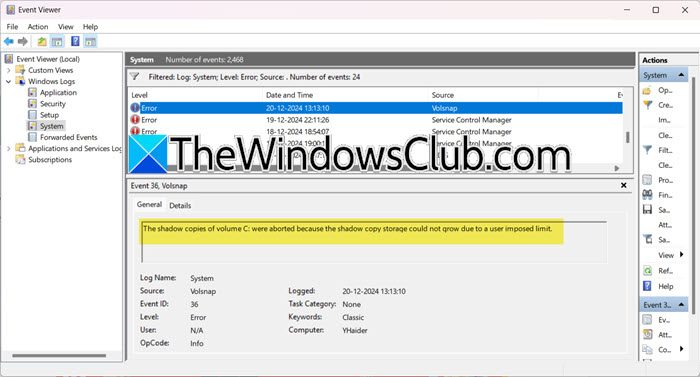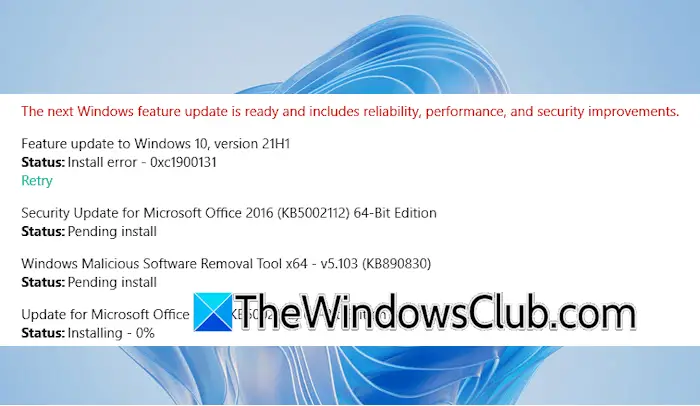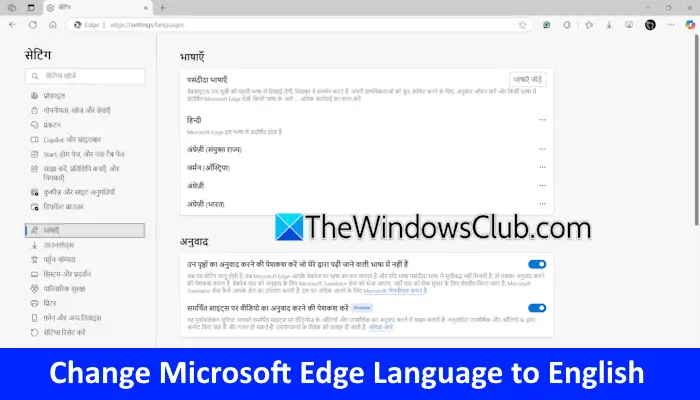如果应用程序已被 Windows 11/0 中的内置防病毒软件标记,并且您希望允许在 Windows 11/0 中阻止文件或应用程序Windows安全,这是您必须做的。
Windows安全是 Windows 11/0 的最佳安全防护罩之一。 从提供针对恶意软件的防护到检查设备的性能,它可以轻松完成所有操作。 该工具通常会扫描恶意文件和应用程序并自动阻止潜在威胁。
预防:不建议随机允许被阻止的应用程序。 您的安全盾标记了该应用程序或文件,因为它发现了一些可疑活动。 除非您了解该应用程序或流程,否则建议保持原样。
要允许 Windows 安全中阻止的文件或应用程序,请按照以下步骤操作:
- 打开计算机上的 Windows 安全性。
- 去病毒和威胁防护标签。
- 单击保护历史选项。
- 选择您想要允许的应用程序。
- 单击是的UAC 提示中的按钮。
- 单击行动按钮。
- 选择设备上允许选项。
- 点击是的按钮。
打开计算机上的 Windows 安全性。 为此,请搜索“Windows 安全性” 在任务栏搜索框中,然后单击Windows安全在搜索结果中。 打开后,进入病毒和威胁防护标签。 向下滚动并单击保护历史选项。
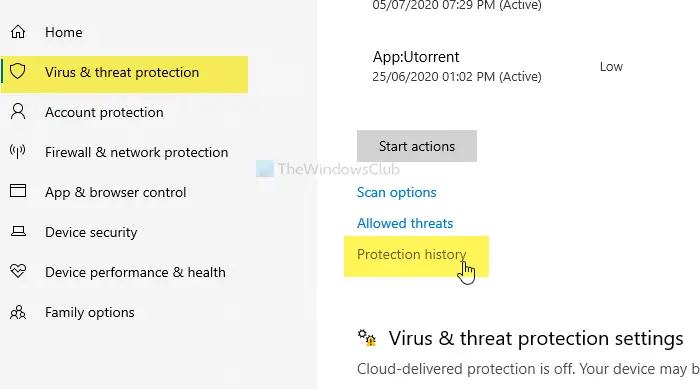
它会打开一个窗口,您可以在其中找到所有被阻止的应用程序。 选择您想要允许的应用程序并单击它。
您必须选择是的UAC 提示中的按钮。 打开应用详细信息后,单击行动按钮,然后选择设备上允许选项。
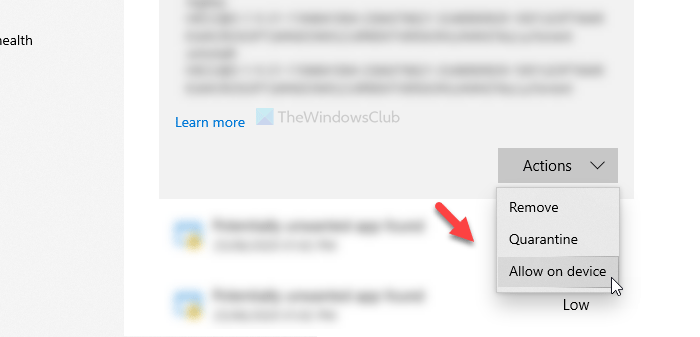
再次,您将看到 UAC 弹出窗口,您必须在其中单击是的按钮。 完成后,它不会出现在保护历史页。
如果您错误地允许了某个应用程序,并且您想再次阻止它,请打开病毒和威胁防护选项卡并单击允许的威胁选项。
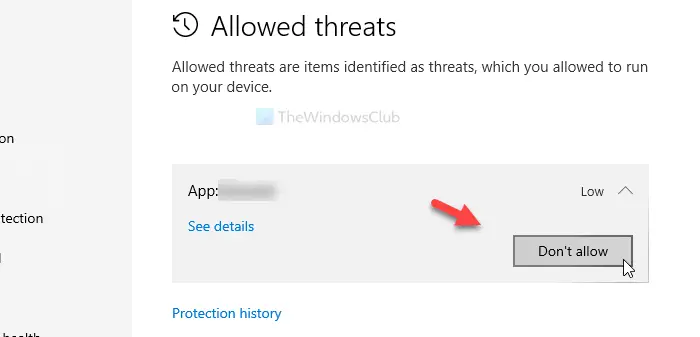
在这里您将看到允许的应用程序。 单击不允许按钮并选择是的UAC 提示中的选项。
如何将应用程序添加到 Windows 安全?
Windows Defender 会阻止可疑的应用程序和文件。 如果应用程序被 Windows Defender 阻止,您将无法运行它,直到您将其添加为 Windows 安全的排除项。 要将应用程序添加到 Windows 安全性,您必须打开 Windows 安全性中的排除页面。 在该页面上,单击添加排除项并选择文件。 现在,从您的计算机中选择该应用程序的 exe 文件。
如何手动解锁文件?
如果某个文件在 Windows 11/10 计算机上被阻止,当您尝试打开或运行该文件时,您将看到一条警告消息。 Windows 通常会阻止对可能对用户计算机有害的文件的访问。 有时,这是一个误报标志。 因此,您可以解除阻止的文件通过打开他们的属性。
就这样! 希望能帮助到你。